Napaka bootmgr manjka napaka

- 2687
- 622
- Willie Swift
Če želite odstraniti osebo, ki je zelo slabo seznanjena z računalniško tehnologijo, lahko v svojem delovanju tudi najpreprostejša sistemska okvara odvzame zelo slabo.
Če enkrat, ko vklopite računalnik namesto običajnega prenosa sistema Windows, nenadoma najdete sporočilo "Bootmgr Is Mission", ne bi smeli panike, ampak se osredotočiti in uglasiti, da izvedete določena dejanja, seveda potrebujete.
Načelo "Bootmgr manjka" je načeloma pogosto, vendar uporabnike skrbi, da je vedno izzvana v najbolj neprimerni, po mnenju lastnikov računalnika, v trenutku, ko je pomembno, da nujno opravljajo delo, Za odgovor na pismo morate hitro napisati povzetek ali v bližnji prihodnosti.

Danes vam bomo povedali, kako popraviti napako pri nalaganju oken
Če se seznanite s priporočili, kako odpraviti Bootmgr, manjka, kaj storiti v tem trenutku, potem boste lahko uspešnost hitro vrnili v računalnik, začnite običajna Windows.
Ponujamo vam, da vnaprej študirate razloge, ki izzovejo Bootmgr, manjka Windows 7. Takšno znanje vam bo omogočilo preprečevanje neželenih presenečenj, da zagotovite, da bodo pravilno delovna okna.
Vzroki napake
Večina težav, ki se občasno pojavljajo v oknih, je posledica dejanj samih uporabnikov, ki nimajo zadostne količine znanja, zato omogočajo nekatere "strateške" pogrešane.
Ko obvladate potrebne veščine, ko boste v celoti ugotovili, kaj storiti v takšnih situacijah, boste psihološko lažje izpolnili takšno težavo, kasneje pa ga preprosto rešite tudi tako, da ga rešite.
Ki izzove napako
Napaka "Bootmgr manjka" je neposredno povezana z nakladalnikom Windows. Bootloader je program, ki je osredotočen na zagon nekaterih programov hkrati z Windows.
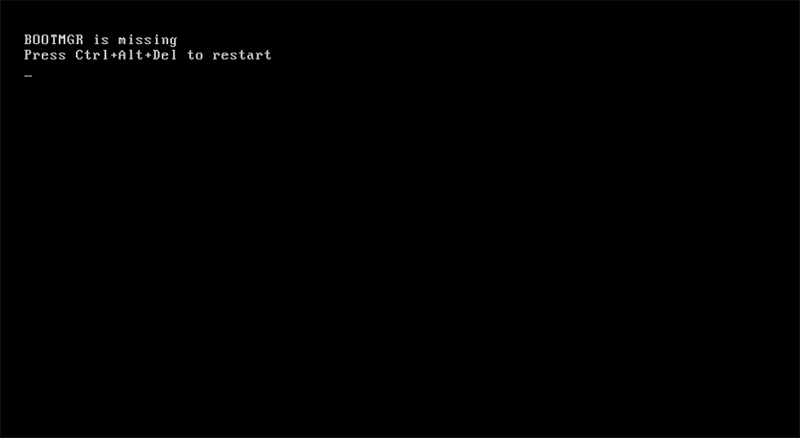
Napaka za zagon daje BIOS, ko poskuša zagnati OS
Zaradi okvare sistema BIOS zagonski nalagalnik ne more zaznati, zato ustavi postopek brez nalaganja oken, vendar z izdajo sporočila "bootmgr je misija".
Uporabnik, ki je navajen izklopiti računalnik, lahko izzove takšno težavo, krši vse obstoječe zahteve in vzpostavljena pravila - preprosto s pritiskom na gumb za izklop ali izvlecite iz vtičnice. Ko je elektrika izklopljena ali ostra razlika v napetosti v omrežju, se to zgodi tudi.
Dejstvo je, da sistem nenehno privlači svoje sistemske datoteke in pri dokončanju dela tudi ohrani spremembe v svojih datotekah za prenos. Če je v tem času računalnik preprosto izklopljen, se lahko nekatere datoteke izkažejo za nepopolne in tabela datotečnega sistema je napačna. Zaradi tega se naslednjič, ko računalnika ni mogoče naložiti in ni mogoče naložiti različnih napak.
Prav tako lahko sistemska napaka deluje kot "pozdrav", če se odločite, da boste nastavitve spremenili neposredno v sami BIOS, saj nimate ustreznega znanja.
Mimogrede, takšna problematična situacija je lastna tistim, ki si prizadevajo očistiti operacijski sistem iz presežka smeti. Vse to je pravilno, če izbrišete, začasne datoteke in druge nepotrebne. Vendar lahko neizkušeni uporabniki poglobijo in izbrišejo datoteke operacijskega sistema za neizkušenost, brez katere preprosto ne bo mogel začeti.
Majhni otroci so ostali brez nadzora računalniških iger, radi se pridružijo različnim značkom, po naključju padejo v različne mape in lahko po naključju nekaj odstranijo, premaknejo ali preimenujejo tam. Včasih so to pomembne sistemske datoteke ..
Na žalost se lahko zgodi takšna napaka, če je vaš računalnik obiskal vicissitudes, zaradi česar je trdi disk postal neuporaben ali resno poškodovan. Padanje s mize je dovolj, zlasti v vključenem stanju.
Neželeno presenečenje se lahko pojavi tudi, če v računalniku niso nameščeni protivirusni programi ali pravočasno posodabljanje njihovih baz ni izvedeno. V tem primeru virusi prodrejo v računalnik in puščajo resne sledi, ki izzovejo vse vrste napak v sistemu.
Pravila za odpravo napake
Lastništvo informacij o tem, kakšen razlog se pojavi napaka "bootmgr manjka", je koristno razumeti, kaj natančno je treba storiti za obnovo zmogljivosti Windows.
Obstaja več možnosti za dejanja, nekatere jih morate preizkusiti izmenično, dokler se težava ne odpravi.
Nastavitve BIOS
Izkušeni uporabniki priporočajo začetek preverjanja nastavitev BIOS. Nalaganje sistema Windows se izvaja samo z diska, na katerem je bil neposredno nameščen operacijski sistem.
Če je v računalniku več trdih diskov - trdi diski, potem lahko nastavitve izgubijo v BIOS -u, zaradi česar bo naveden napačen disk. Seveda operacijski sistem se ne bo mogel zagnati, saj bo kontaktiral disk, na katerem ni komponent nalaganja. Odprite BIOS, pojdite na razdelek "Boot", v katerem je pomembno, da prvi na seznamu označite točno na disku, iz katerega se začne Windows.

Če imajo nastavitve BIOS napako pri nalaganju nalaganja - popravite
Tudi samodejna okvara se lahko zgodi, če ste v računalnik priključili bliskovni pogon, ki deluje kot zagon. PC ga bo zaznal za tistega, ki je odgovoren za zagon sistema Windows, in poskuša zagnati OS iz njega. Če najdete bliskovni pogon USB v enoti USB, ga preprosto odstranite in zaženite računalnik.
Upoštevajte, da lahko kakšna druga naprava, povezana z vrati USB, služi kot težava. Na primer, računalnik ne sme biti naložen zaradi povezanega adapterja W-Fi-majhna "antena". Čeprav to ni bliskovni pogon, ampak tudi podobna elektronska naprava, in BIOS ga lahko dojema kot zagonsko napravo. Se lahko pojavi tudi z modemi USB. Njihova zaustavitev pogosto pomaga rešiti težavo.
Prav tako bo mogoče uporabiti samodejno obnovitveno okolje, ki so ga predstavili razvijalci OS. Če želite uporabiti tak predlog, morate znova zagnati sistem in ob naslednjem zagonu hitro pritisnite gumb "F8". To bo lahko povzročilo nekakšen jedilnik na črnem ozadju. Med predlaganimi priložnostmi izberite vrstico "Odprava težav z računalnikom", nato pritisnite tipko Enter.
Mogoče bo dovolj takšnih dejanj, sam sistem bo lahko obnovil poškodovane datoteke in varno zagnal. Če se to ne zgodi ali ne morete poklicati menija s pritiskom na gumb F8, boste morali poskusiti obnoviti zagon sistema na drugačen način.
Obnova z nakladalnim diskom
Če uporabljate zagonski disk ali bliskovni pogon, lahko obnovite Windows. Če želite to narediti, se disk vstavi v razkritje ali bliskovni pogon v enoto USB, po kateri se računalnik znova zažene.
Ne pozabite samo v BIOS -u, da nastavite želeno napravo kot zagonski disk - DVD ali zunanji pogon. Za izdelavo bliskovnega pogona na seznamu ga je treba najprej vstaviti v vrata USB. Da bi BIOS ohranili spremembe, kliknite gumb "F10". V tem primeru se spremembe, ki jih je treba vzdrževati in sam računalnik, ponovno zažene, izbrani zagonski disk.
Včasih sploh ni treba iti v bios in tam iskati nastavitve. Ko se računalnik vklopi in prehaja, lahko tam vidite napis, podoben takšnemu "F8 - izberite zagonski meni". To pomeni, da lahko s pritiskom na tipko F8 pokličete priročen meni, v katerem izberete katero koli od razpoložljivih naprav za nalaganje. Na različnih računalnikih je ta ključ lahko drugačen, vendar na nekaterih napis ni prikazan. Ključi se običajno uporabljajo F8, F12 ali F11. Na računalnikih z matično ploščo FoxConn je to ključ ESC.
Ko se na zaslonu računalnika prikaže prvo okno zagonskega programa, lahko izberete možnosti dejanj. Ker vam operacijskega sistema ni treba znova namestiti in je pomembno le, da ga obnovite, boste morali izbrati točko "Obnovitev sistema".

Izberite prvo točko - zaženite obnovitev
Zdaj kliknite gumb "Naprej", nato pa element "Restarat za zagon", po katerem nekaj časa ne morete storiti ničesar, razen če opazujete, kaj se dogaja v računalniku.
Po preverjanju sistemskih datotek lahko pride do naslednjega okna, v katerem izberite "Pravilno in znova zaženite". Vse je treba samodejno popraviti, računalnik se bo znova zagnal, zagnal se bo operacijski sistem in napaka "Bootmgr je misija" ne bo več prikazana.
Na žalost se takšna sreča ne zgodi vedno, spet se pojavi trdovratna napaka, še enkrat poslabšano razpoloženje za vas. To kaže, da je treba storiti nekaj drugega, zato morate nadaljevati z razvojem naslednjih priporočil.
Uporaba ukazne vrstice
Če ste na zaslonu spet našli sporočilo o napaki "Bootmgr manjka", znova uporabite zagonski disk, opravite vsa ta dejanja, ki so bila opisana zgoraj, šele po nalaganju prvega okna izberite element "ukazna vrstica".
Ukazni vrstica ne zajamemo, zaman pa bomo obnovili razdelek Disk, na katerem se nahaja poškodovana datoteka Bootmgr.
Če želite ugotoviti, na katerem disku je ta datoteka, morate dobiti prvotno "diskpart", nato "Seznam zvezka". Seznam diskov se bo odprt, pomembno je biti pozoren na pismo, katerega prostor je 100 MB. Označena je tudi z nalepko, "rezervirano s sistemom".
Ne potrebujete več ukaza "diskpart", zato končate njegovo dejanje tako, da vtipkate "Exit".
Zdaj na ukazni vrstici pokličite "Kopirajte bootmgr c: \", ko je predhodno prešel na CD-ROM- Za to vnesite črko tega pogona in v črti, na primer ""E:"", kot v Spodnji posnetek zaslona. Zaradi takšnih dejanj boste lahko kopirali poškodovano datoteko na disku, na katerem je nameščen operacijski sistem. Sistem vas bo obvestil o uspešnem koncu operacije, kar kaže, da je bila ena od datotek uspešno kopirana.

Težavo lahko odpravite s pomočjo ukazne vrstice
Tudi če po takšnih dejanjih še vedno vidite napako ""bootmgr manjka"" na zaslonu, morate posredovati v postopku, ki omogoča preverjanje, kateri disk ima stanje aktivnega stanja.
V tem primeru vam tudi ne bo treba narediti nekaj težkega, če strogo upoštevate priporočila. Sprva znova pokličite ""diskpart"" in nato ""Seznam zvezka"".
Izberite disk, za katerega je nameščen operacijski sistem, bodite pozorni, na katero je nameščena številka poleg tega diska, nato pa vnesite ""Izberi disk 0 ali 1"".
Naslednji korak je treba predstaviti ""SESTAVNA TERTICIJA"". Zdaj na seznamu, ki se prikaže, morate ugotoviti, kateri disk je nameščen zagonski nakladalnik. Najpogosteje bi moral imeti ta disk približno 100 MB.
Vnesite novo besedno zvezo ""izberite particijo 1 ali 2"", nato pa takoj - ""Active"", ""Exit"". Sistem bo varno sprejel vaše popravke, naredil določen disk in vas prosil za ponovni zagon.

Aktivirajte razdelek s sistemom
Dodatne metode
Če kljub vsem vašim naporom še vedno nastane napaka in operacijski sistem ne naloži tistega, kar lahko storite, lahko razumete in preverite delovanje trdega diska.
Ponovno morate iti v BIOS in previdno preveriti, ali je tam viden disk, na katerem je nameščen sistem. Te informacije so prikazane na prvem zaslonu na vhodu v BIOS, saj se nanaša na pomembno. V razdelku za zagon si lahko ogledate tudi seznam naprav za nalaganje in tam pogledate. Če pride do resnih poškodb trdega diska, ga ne boste našli tam, ne boste mogli ničesar obnoviti. V tem primeru boste morali kupiti nov trdi disk in ponovno namestiti sistem na njem in vse programe. Stari trdi disk lahko damo strokovnjakom, ki lahko poskušajo obnoviti datoteke, ki so pomembne za vas, če so tam - delovni projekti, dragocene fotografije ali kaj drugega.
Če je trdi disk viden, vendar so posamezni grozdi poškodovani, lahko uporabite posebne programe, na primer regenerator HDD, ki bo ""obravnaval"" trdi disk in vas navdušil z nadaljevanjem računalniške zmogljivosti. V tem primeru ne bo treba storiti ničesar drugega.
Obstaja dodatna programska oprema, ki so MBRFIX, Bootice, direktor diskov Acronis, ki je sposobna uspešno pridobiti operacijski sistem, vendar je delo s takšnimi programi najbolje z določenim znanjem in praktičnimi veščinami- nekateri od njih lahko enostavno v celoti izbrišejo ali oblikujejo celoten del celotnega dela Hardzer.
Lahko vključite računalnik v servisni center, kjer bodo izkušeni obrtniki hitro obnovili vaš računalnik, hkrati pa morate storiti tudi karkoli.
Vendar je veliko bolj mamljivo delovati kot ""zdravnik"" za svoj računalnik kot kot tretji opazovalec strank. Poskusite izpolniti vsa opisana opisana dejanja zaporedno, da vrnete lastno delovno sposobnost v računalnik.
"- « Kako popraviti nepooblaščeno gibanje bližnjic na namizju Windows
- Popravek napak 0xc0000098 - Varne in učinkovite metode »

